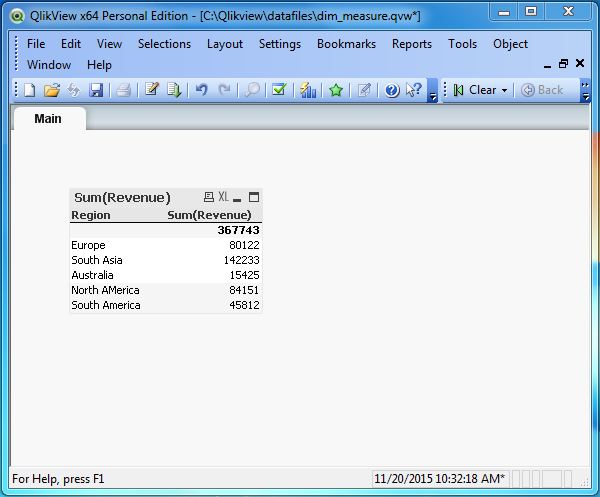📌 相关文章
- QlikView-饼图
- QlikView-饼图(1)
- QlikView-函数(1)
- QlikView-函数
- QlikView-安装
- QlikView-脚本(1)
- QlikView-脚本
- QlikView-列操作
- QlikView-列操作(1)
- QlikView-面试问题
- QlikView-面试问题(1)
- QlikView教程
- QlikView教程(1)
- QlikView-旋转台
- QlikView-旋转台(1)
- QlikView-文档(1)
- QlikView-文档
- QlikView-导航
- QlikView-导航(1)
- 讨论QlikView(1)
- 讨论QlikView
- QlikView-概述
- QlikView-概述(1)
- QlikView-数据转换
- QlikView-数据转换(1)
- QlikView-映射表
- QlikView-集分析(1)
- QlikView-集分析
- QlikView-文本对象(1)
📜 QlikView-尺寸和度量
📅 最后修改于: 2020-11-29 07:32:09 🧑 作者: Mango
维度和度量是基本实体,通常在数据分析中使用。例如,考虑分析结果, “每个季度的销量变化百分比是多少?”在这种情况下,每个季度代表维度,这是季度的名称。体积变化百分比表示“度量” ,它是针对维中每个值的计算。以下是这两个术语的一些公认的定义。
- 维度-这是数据集中的一个描述性字段,代表几个不同的值。示例-月,年,产品ID等。
- 度量-这是一个数字字段,在该字段上针对每个不同的维值执行一些计算。
输入数据
让我们考虑以下输入数据,它们代表不同地区不同产品线和产品类别的销售量和收入。将数据保存到.csv文件中。
ProductID,ProductCategory,Region,SalesVolume, Revenue
1,Outdoor Recreation,Europe,457,25841
2,Clothing,Europe,125,54281
3,Costumes & Accessories,South Asia,781,54872
4,Athletics,South Asia,839,87361
5,Personal Care,Australia,473,15425
6,Arts & Entertainment,North AMerica,625,84151
7,Hardware,South America,772,45812
加载脚本
使用脚本编辑器将以上数据加载到QlikView内存中。从文件菜单中打开脚本编辑器,或按Control + E。从“文件中的数据”选项卡中选择“表文件”选项,然后浏览包含上述数据的文件。单击确定,然后按Ctrl + R将数据加载到QlikView的内存中
表结构
我们可以通过菜单File→Table Viewer或按Control + T来查看表的结构。出现以下屏幕,其中我们在绿色框中标记了尺寸,在红色框中标记了尺寸。
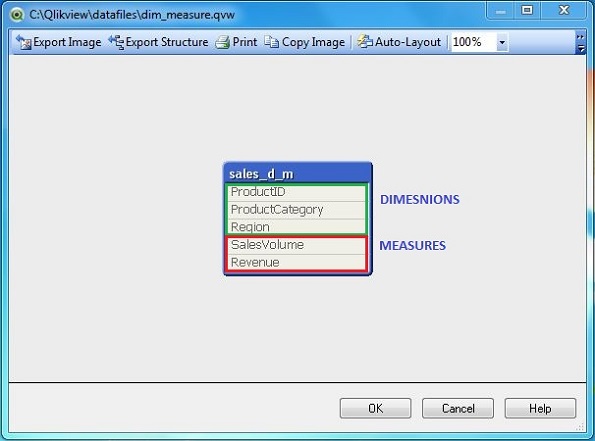
使用尺寸和度量
让我们创建一个直线表,显示使用上述尺寸和度量进行的计算。单击快速图表向导,如下所示。
接下来,单击“直线表”选项。点击下一步。
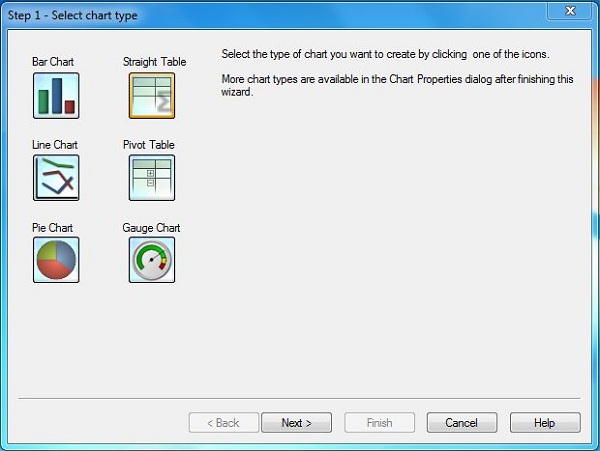
选择尺寸
在此屏幕中,我们要选择地区作为维度,因为我们要选择每个地区的总收入。
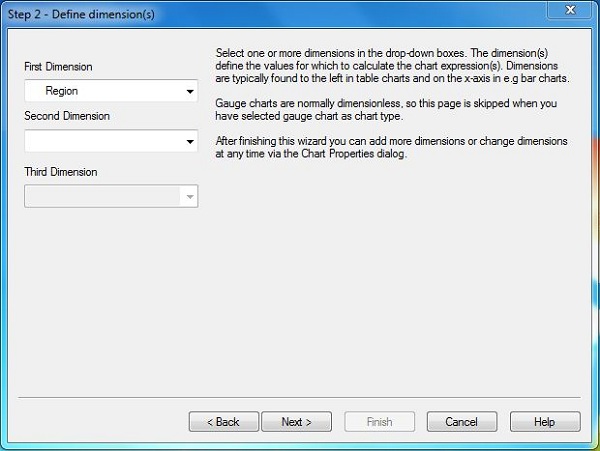
选择度量
“下一步”屏幕提示您将计算应用于度量字段。我们选择对收入字段应用总和。
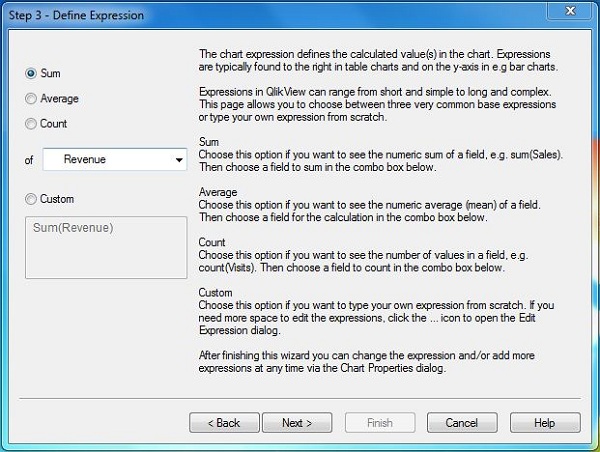
最终图表
完成上述步骤后,我们得到了最终的图表,该图表显示了每个区域(维度)的总收入(度量)。